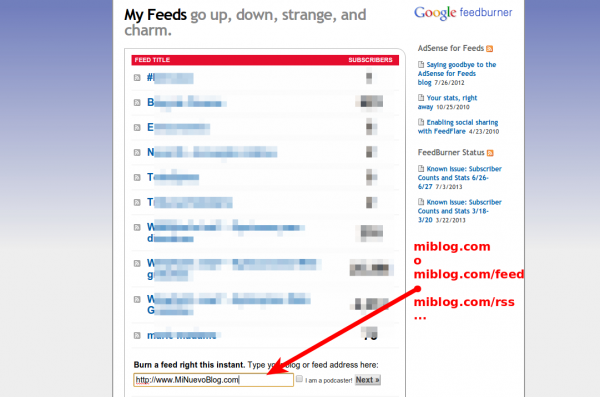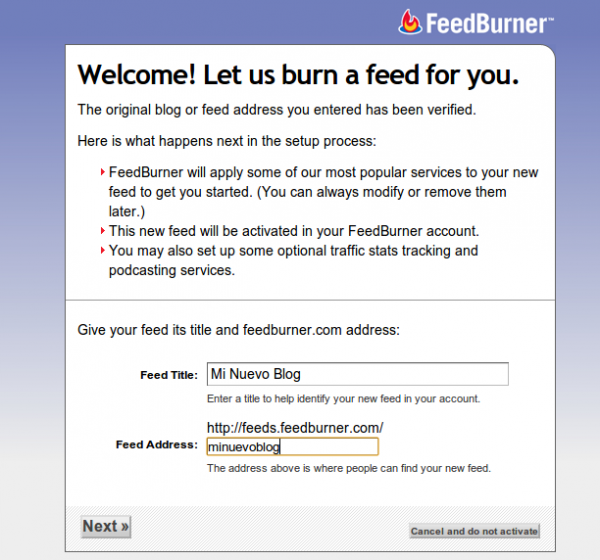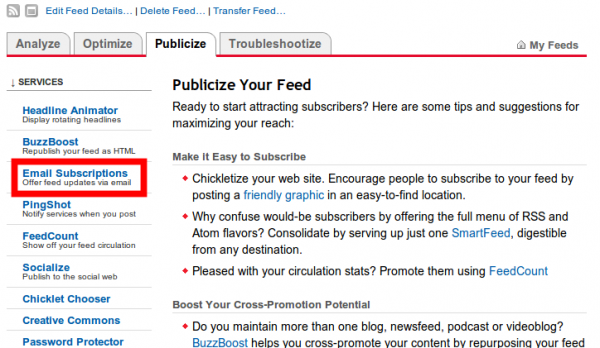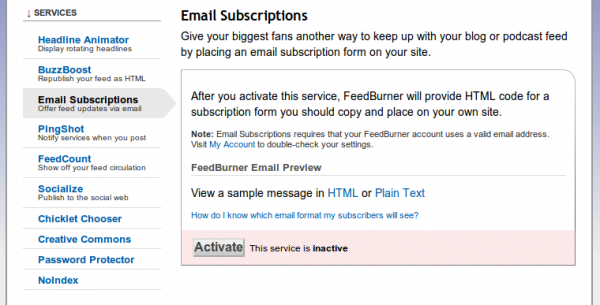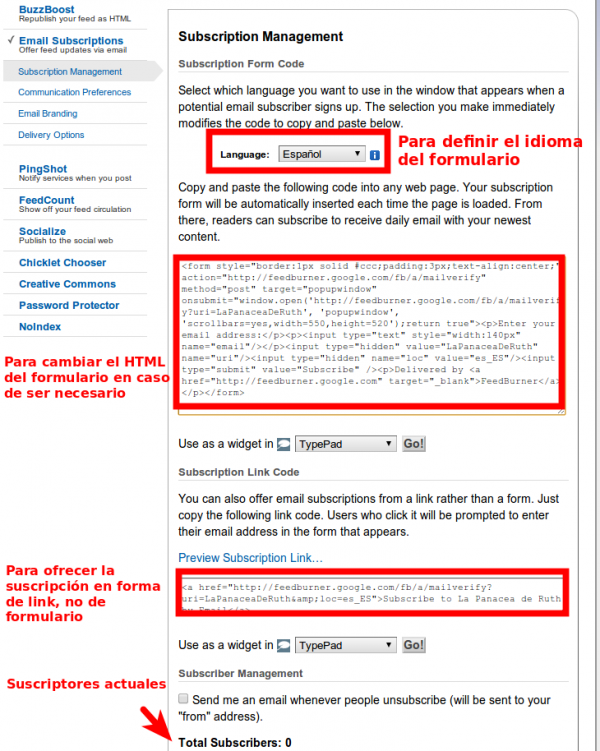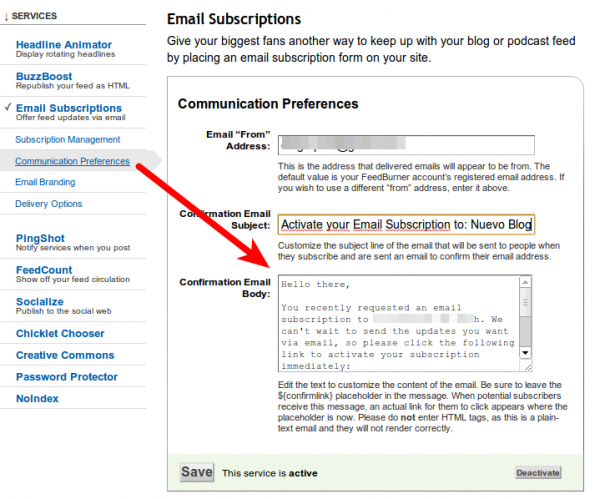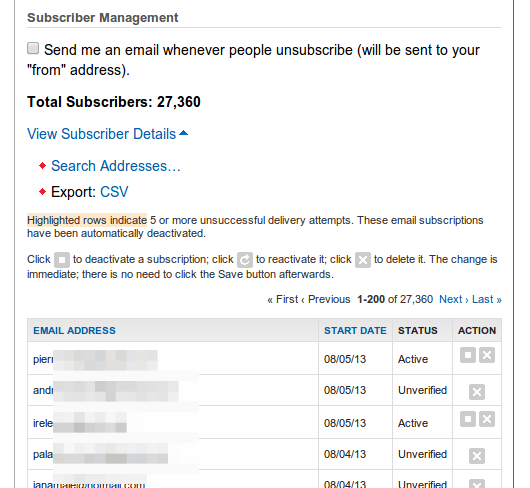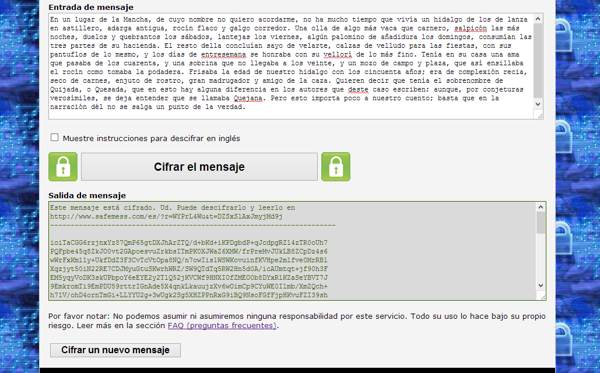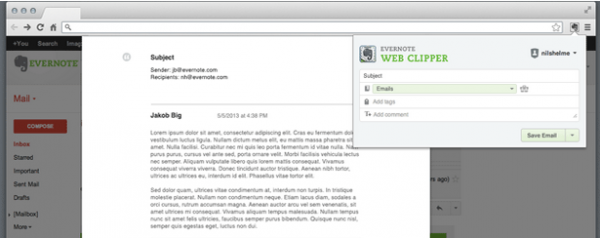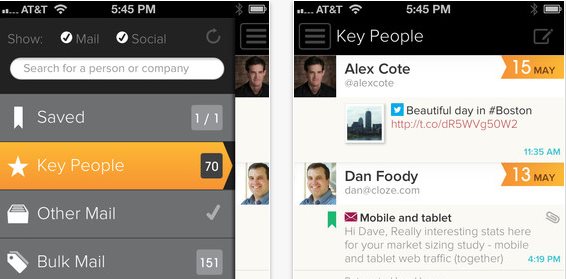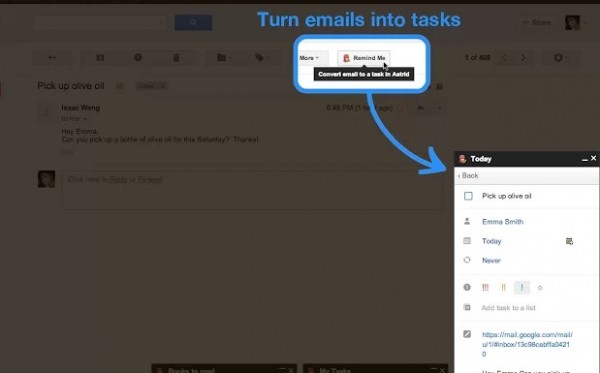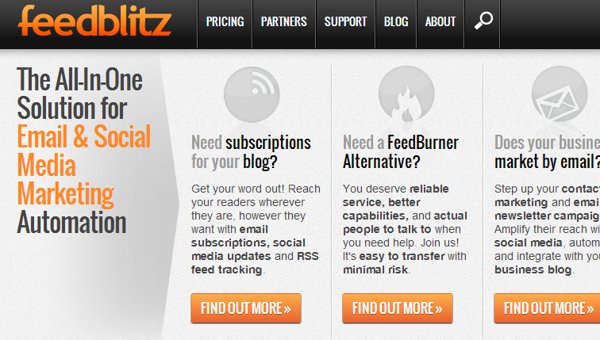Das muitas plataformas existentes para criar e monitorar campanhas de email marketing, nós testamos esta semana Doppler (fromdoppler.com), uma das mais conhecidas para criar um bancos de dados de emails, segmentação de listas, criar boletins de notícias, enviar e-mails e obter relatórios.
A importação de dados e criação de listas
Podemos importar os e-mails de nossos assinantes identificando cada campo do arquivo (csv, xls, etc.). Dessa forma, podemos ter em minutos um banco de dados com nome, sobrenome, e-mail, telefone, endereço, cidade, profissão, etc. pronto para ser filtrado e separado em segmentos.
No teste realizado levou 2 minutos para importar um banco de dados de 27.000 e-mails, embora tivemos que criar novos campos da coluna “Data de assinatura” e “estado” (verificado ou não), porque nesses casos não se realizau identificação automática do tipo de dados que estava no arquivo (é capaz de identificar, no formato, vários tipos de dados).
Uma vez importados os dados, podemos começar a criar os segmentos. É possível, por exemplo, criar uma lista de “assinantes do Recife que não validaram a sua inscrição” ou “e-mails de pessoas de Argentina com menos de 30 anos.” As listas são essenciais para criar uma campanha de marketing eficaz, já que tanto o conteúdo do e-mail como o seu formato deve ser alterado dependendo da pessoa que vai receber.
Criação de templates
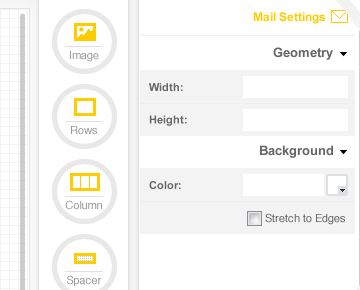 Vimos que Doppler oferece a capacidade de carregar nossos próprios projetos de design em HTML, mas o que me impressionou é o bom editor de newsletters, que inclui.
Vimos que Doppler oferece a capacidade de carregar nossos próprios projetos de design em HTML, mas o que me impressionou é o bom editor de newsletters, que inclui.
Você pode selecionar um modelo e personalizá-lo com texto, imagens e outros componentes disponíveis no seu editor, trabalhando sempre com uma ferramenta WYSIWYG, “o que você escreve é o que você vê”, para evitar a solicitação de conhecimentos HTML no uso da ferramenta.
Os desenhos são simples e práticos, dando mais importância ao texto que as imagens (lembre-se que a maioria dos serviços de e-mail bloqueiam imagens por padrão, forçando pressionar o botão “exibir imagens” para aqueles que querem ver o conteúdo completo). Cada projeto pode ser salvo e aplicado a uma campanha específica, de modo que cada segmento criado pode receber um modelo diferente.
Os projetos podem incluir campos personalizados (o nome de cada assinante, por exemplo) e links, logicamente, que serão monitorados para verificar quantos cliques você vai receber em cada um. No final nós mostramos os perfis de redes sociais, com links, que também serão rastreados.
Relatórios
Depois de selecionado o segmento e o desenho, podemos enviar os e-mails e aguardar sua conclusão para ver os relatórios. Eles têm quase todas as variáveis comuns no mundo do e-mail marketing, como você pode ver na imagem abaixo.
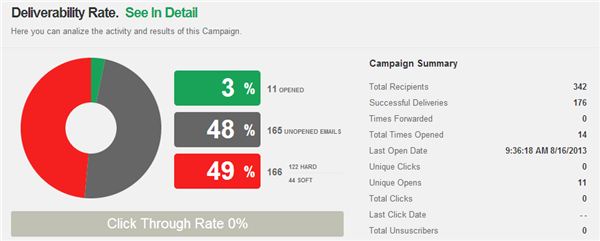
Como você pode ver, destaca as informações relacionadas a quantos abriram os e-mails, quem ainda não leu e quantos voltaram, dividindo esta última seção no Hard (e-mails com erro permanentes) e soft (e-mails de erro temporário).
Os relatórios também fornecem informações relacionadas aos países que abriram e-mails e os cliques que receberam.
Preço
Doppler oferece um plano gratuito para até 500 e-mails, assim você pode experimentar sem ter que informar os cartões de crédito ou fazer qualquer pagamento. A partir desse número é pago um montante proporcional ao número de e-mails de nossa base de dados.
Nós podemos pagar uma taxa mensal fixa para para enviar um número não limitado de e-mails aos nossos assinantes (US $ 15 por mês para um banco de dados de 1500 e-mails, por exemplo) ou podemos contratar packs individuais com preços que variam de $ 0,0060 para 0,0220 dólares por e-mail (dependendo da quantidade de emails necessários).
Outras características
Doppler também está preparado para fazer testes A / B (para testar dois projetos diferentes e verificar qual dos dois foi mais bem sucedido), incluindo DomainKeys / DKIM, para assinar digitalmente e-mails e evitar cair na caixa de spam, integração com Google Analytics, usar um cliente para gerenciar várias contas, desenvolvimento de aplicativos API, etc.